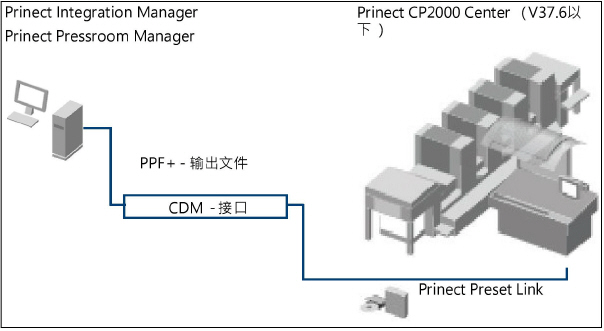
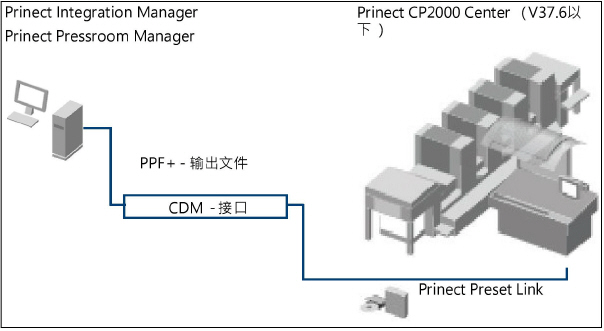
通过离线连接可以扩展到老式海德堡印刷机上的墨色预设置的墨色区域覆盖值。通过 PPF + - 输出文件提供数据。
活件在印刷机上通过数据存储器"预印接口 (PPF)"进行加载,预设数据在之前添加的文件夹中。
通常我们总是推荐在线连接印刷机。只有这样才能形成最佳的集成效果。在脱机连接时存在以下限制:
•印刷过程以 PPF 文件的生成结束。
•在分析节点和调动程序中不考虑这些装置。
•如果印前阶段系统再次发送带有修改的相同的 PPF 文件,不会重新核算 PPF + - 输出文件。
这意味着,在已生成的 PPF + - 输出文件中不考虑印前阶段系统的修改。
连接 Prinect Integration Manager/Prinect Pressroom Manager 必须满足下述前提条件:
•带有"Prinect Preset Link"软件模块(Prinect CP2000 Center V32.8 以后的软件版本)。
•带有"Prinect Online Kit"软件模块。
1.切换至"管理 > 设置 > 系统",并标记计算机的名称。
通过快捷菜单选择"添加装置"选项。

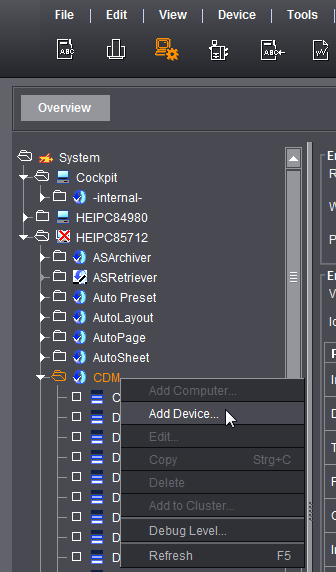

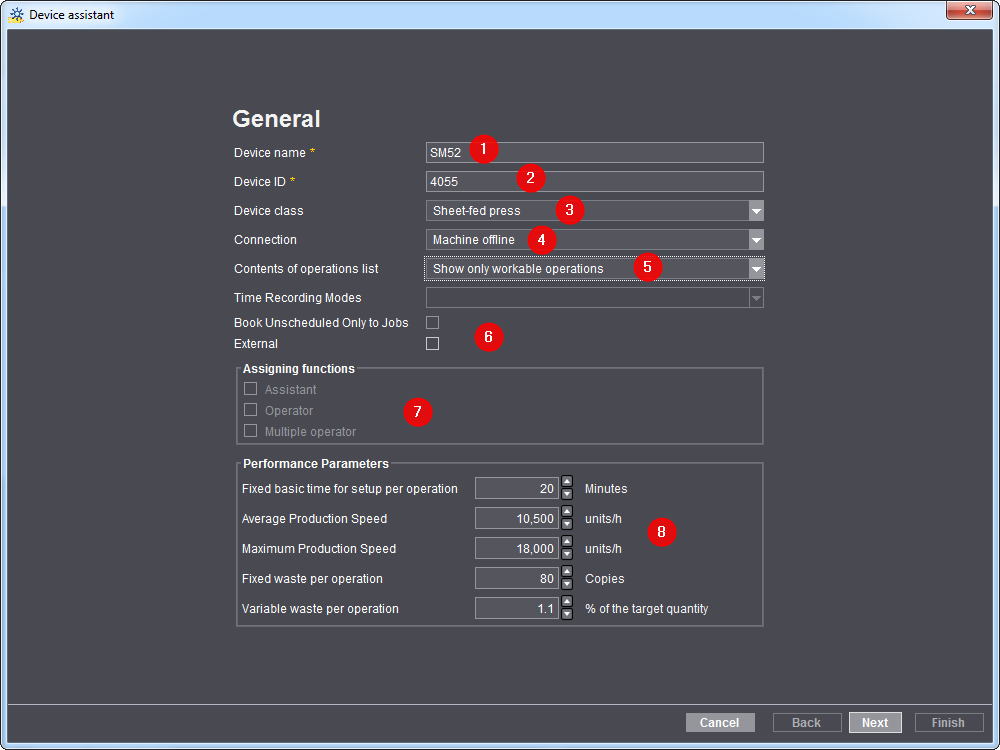
2.在"装置名称"中输入您想要连接的装置名称(1)。
必须明确 Prinect 工作流程中的工位或装置名称。最多允许使用 30 个符号。这个名称用来帮助用户在整个 Prinect 工作流程(例如在调动程序和分析点中)中识别装置。
3.输入装置标识(DeviceID)(2)。
·装置名称只允许含有符号 [az]、[AZ]、[09]。
·如果装置名称已经存在,会出现一个提示,您必须输入一个新的名称。
·装置名称帮助您在 Prinect 工作流中明确分配装置。装置名称必须与信息管理系统一致。
4.在"装置等级"选择列表中选择列表条目"单张纸印刷机"(3)。
5.选择"连接"选择列表中的"装置脱机"条目(4)。
6.在"操作工序列表内容"选择列表中选择需要的条目(5)。
该选择的作用在一般装置配置中作了详细说明。
7.取消选项"外部"(6)。
8.对于脱机连接而言,在"分配角色"(7)和"功率值"(8)区域不需要进行设置。因为脱机-连接在调度程序和分析点中不作考虑,因此不需要相关信息。
9.点击"下一步"。
印刷机配置对话框将打开。

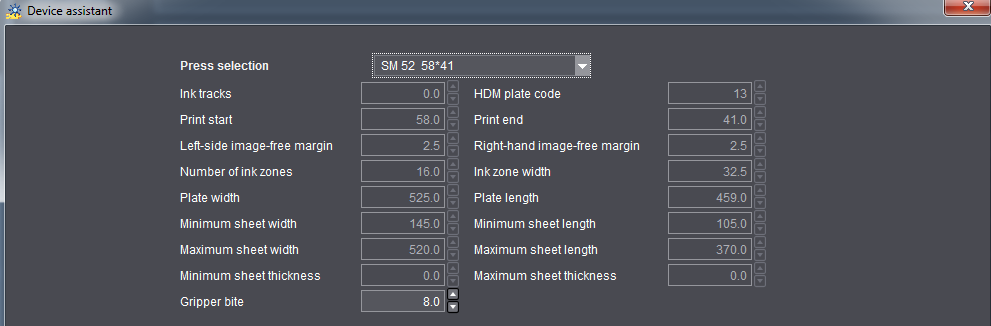
10.通过选择要连接的类型配置印刷机。

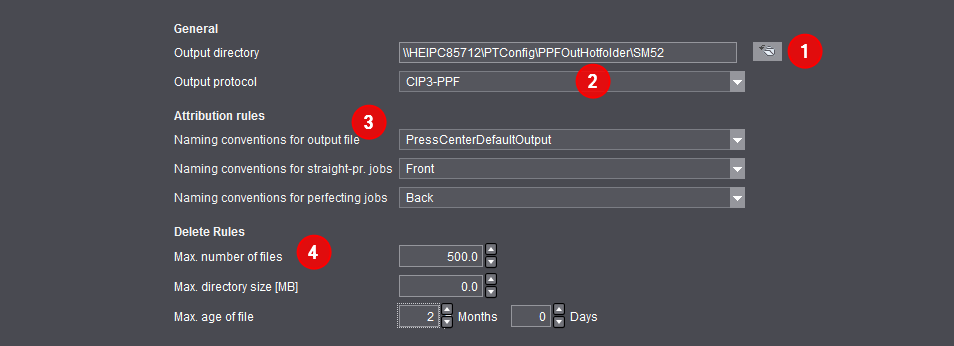
11.在"输出目录"中(1)输入要保存生成的 PPF 输出文件的目录。通常使用默认的目录,仅在有具体需要时才进行修改。
后面在 Prinect CP2000 Center 处在配置 PPF 导入接口"预印接口 (PPF)"时也需要输入该目录(如果 Workplace Interface 接口无法获得许可)。
提示:如果您定义一个未储存在 Prinect服务器中的目录(外部计算机),您必须确保,这个外部计算机上的"prinect"用户拥有相应的权限,并且这个输出目录对该用户开放。
12.为您的印刷机选择生成的输出记录(2)。
在海德堡印刷机上您必须选择"CIP3-PPF"输出历史记录。如果您要连接外来装置(例如 Komori 28-3000),必须选择其他输出协议。我们的 Prinect 售后服务部门随时为您提供帮助。您可以通过下列 E-Mail 地址联系我们:
support.prinectpress@heidelberg.com。
13.必要时,选择一个已经添加的属性规则(3)。
详情参见定性规则(从 PPF/CIP 文件中过滤出来信息)。
14.定义所添加的文件和预设数据的删除规则(4)。详情参见删除规则。
印刷机调制
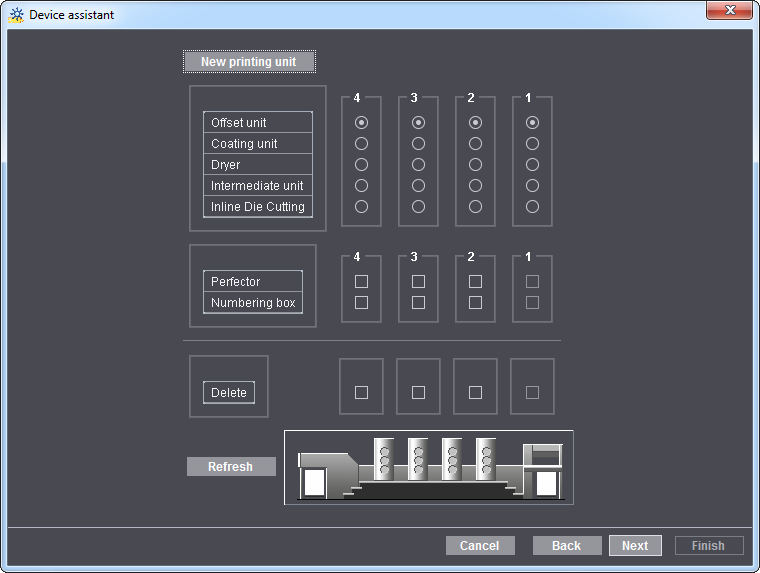
15.必要时,定义印刷单元数量和其他的技术规格,例如,上光单元和翻转装置。
16.点击"下一步"。
接着您可以获得配置的概述说明。此处您可以检查所有的配置,必要时通过点击"上一步"进行修改。
17.点击"完成"结束配置。